 |
Deze tutorial is auteursrechtelijk beschermd door Maxou, alle rechten voorbehouden.
Elke verspreiding, zonder voorafgaande schriftelijke toestemming is geheel verboden.
Elke gelijkenis met een andere tutorial is puur toeval.
Deze les is geschreven in PSP X3 op 22-12-2013.
Ik heb de persoonlijke toestemming van Maxou om haar lessen te vertalen uit het Frans.
Wil je deze vertaling linken, dan moet je Maxou daarvoor persoonlijk toestemming om vragen!!!
Ik ben alleen maar de vertaler, de auteursrechten liggen volledig bij Maxou.
Merci beaucoup Maxou, que je pouvez traduire vos leçons
en Néerlandais
Claudia.
Wat hebben we nodig voor deze les :
-
De materialen uit het rar-bestand.
-
PSP X1, maar de les kan ook in een eerdere versie gemaakt worden.
Ik heb de les in PSP 13 gemaakt.
De gebruikte filters in deze les :
- Filters Unlimited 2.0 : Hier.
- Special Effects 1 - Shiver : Hier.
- Eye Candy 5 : Impact - Perspective Shadow : Hier.
- Simple - Pizza Slice Mirror en 4Way Average : Hier en het bonusfilter Hier.
- [AFS IMPORT] - sqborder 2 : Hier.
- AAA Frames - Foto Frame : Hier.
(Importeer de filters Special Effect en AFS IMPORT in het filter Filters Unlimited 2.0)
De materialen voor deze les kan je downloaden door op onderstaande button te klikken :
Klik op de onderstaande banner van Maxou om naar de originele les te gaan :
 |
Dit zijn de kleuren die in de les worden gebruikt :
#CCEDB2  #000000
#000000 
Maak van je voorgrondkleur en verloop met deze instellingen :
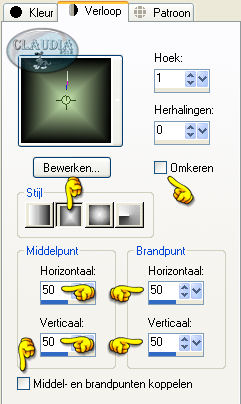 |

OPGELET !!! Naargelang de gebruikte kleuren, kunnen de Mengmodus en de Laagdekking verschillen. |

1. Open het bestand : alpha carolita.
Dit is geen leeg bestand, de selecties zitten in het alfakanaal.
Venster - Dupliceren (of gebruik de sneltoetsen SHIFT + D).
Sluit het originele bestand, we werken verder op het duplicaat.

2. Vul de laag van het bestand met de zwarte achtergrondkleur : #000000.

3. Lagen - Nieuwe rasterlaag.
Vul deze laag met de voorgrondkleur : #CCEDB2.
Afbeelding - Formaat wijzigen met : 70%, formaat van alle lagen NIET aangevinkt.
Lagen - Samenvoegen - Omlaag samenvoegen.

4. Selecties - Selectie laden/opslaan - Selectie laden uit alfkanaal :
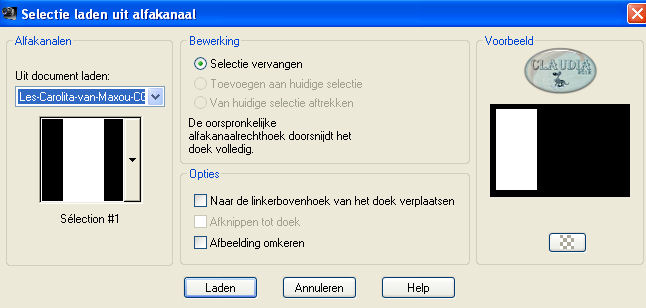 |
Selecties - Laag maken van selectie.

5. Effecten - Insteekfilters - <I.C.NET Software> - Filters Unlimited 2.0 -
Special Effects - Shiver : standaard instellingen, druk gelijk op OK.
Selecties - Niets selecteren.

6. Lagen - Dupliceren.
Afbeelding - Spiegelen.
Lagen - Samenvoegen - Omlaag samenvoegen.
Aanpassen - Scherpte - Nog scherper.

7. Activeer de onderste laag in je lagenpallet (= alpha).
Selecties - Selectie laden/opslaan - Selectie laden uit alfkanaal :
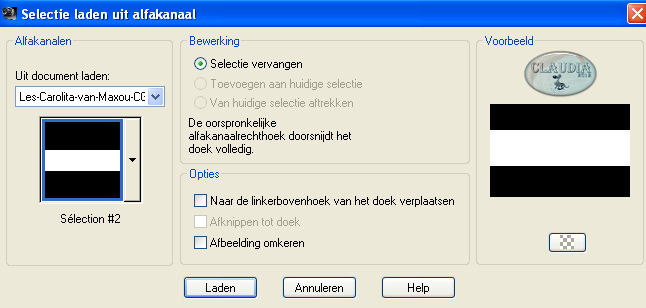 |

8. Selecties - Laag maken van selectie.

9. Effecten - Textuureffecten - Lamellen :
Breedte = 4
Dekking = 75
Kleur = wit
Horizontaal en Licht van links/boven aangevinkt

10. Effecten - Insteekfilters - Alien Skin Eye Candy 5 : Impact - Perspective Shadow :
neem de preset "Drop Shadow, Blurry" en klik op OK.
Selecties - Niets selecteren.
Zo ziet ons werkje en het lagenpallet er nu uit :
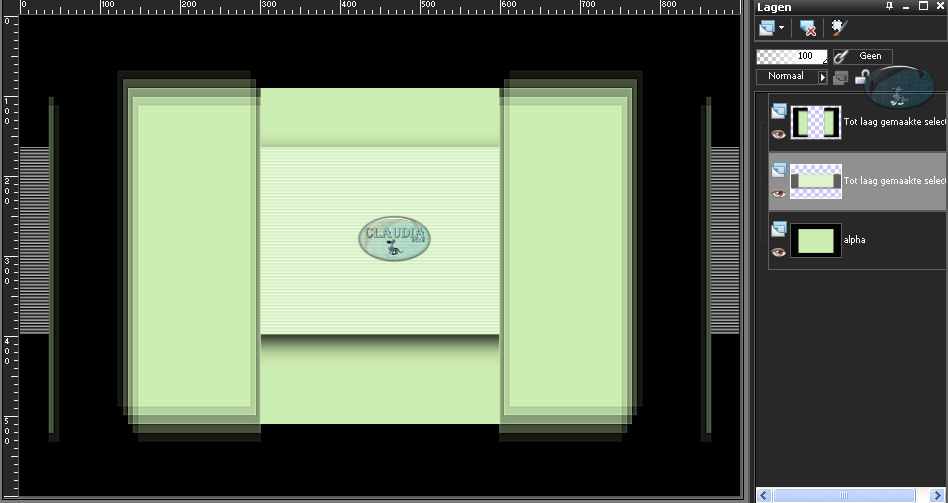 |

11. Selecties - Selectie laden/opslaan - Selectie laden uit alfakanaal :
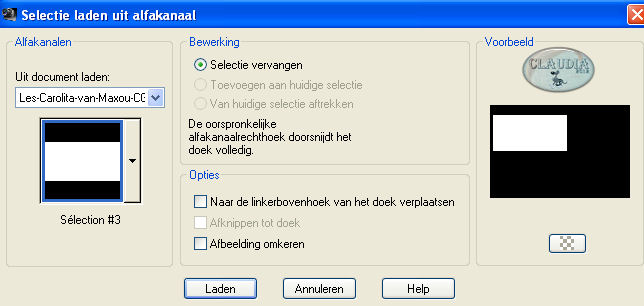 |

12. Selecties - Laag maken van selectie.
Selecties - Niets selecteren.

13. Effecten - Geometrische effecten - Scheeftrekking :
Verticaal en Herhalen aangevinkt
Hoek scheeftrekking = 45

14. Lagen - Dupliceren.
Afbeelding - Spiegelen.
Lagen - Samenvoegen - Omlaag samenvoegen.

15. Lagen - Dupliceren.
Afbeelding - Omdraaien.
Lagen - Samenvoegen - Omlaag samenvoegen.

16. Effecten - Insteekfilters - Simple - Pizza Slice Mirror.

17. Effecten - Insteekfilters - Simple - 4Way Average.
Effecten - Randeffecten - Accentueren.
Lagen - Eigenschappen en zet de Mengmodus van deze laag op : Luminantie (oud)
of neem een andere instelling naargelang jou kleuren.

18. Lagen - Nieuwe rasterlaag.
Selecties - Alles selecteren.
Selecties - Wijzigen - Inkrimpen : Aantal pixels = 15.

19. Effecten - 3D Effecten - Slagschaduw :
Verticaal = 2
Horizontaal = 2
Dekking = 50
Vervaging = 50
Kleur = voorgrondkleur (= #CCEDB2)
Selecties - Niets selecteren.
Zo ziet ons werkje en lagenpallet er nu uit :
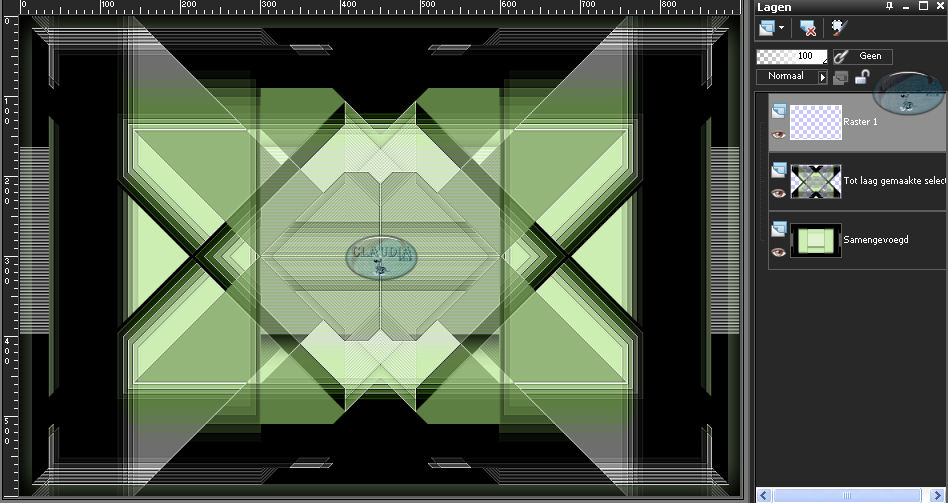 |
Lagen - Samenvoegen - Zichtbare lagen samenvoegen.

20. Lagen - Nieuwe rasterlaag.
Selecties - Selectie laden/opslaan - Selectie laden uit alfkanaal :
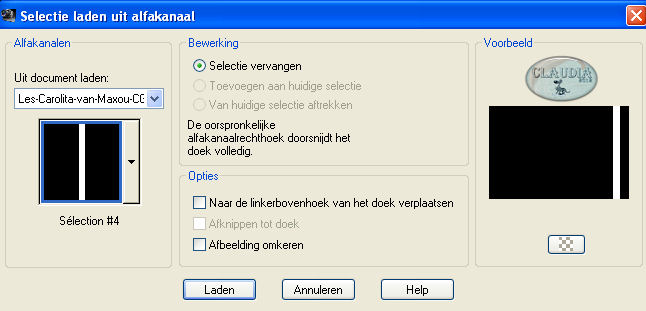 |
Vul de selectie met het verloop uit het begin van de les.

21. Selecties - Wijzigen - Inkrimpen : instelling staat goed.

22. Lagen - Nieuwe rasterlaag.
Vul de selectie met de voorgrondkleur : #CCEDB2.
Selecties - Niets selecteren.
Lagen - Samenvoegen - Omlaag samenvoegen.

23. Effecten - Insteekfilters - <I.C.NET Software> - Filters Unlimited 2.0 -
[AFS IMPORT] - sqborder 2 :
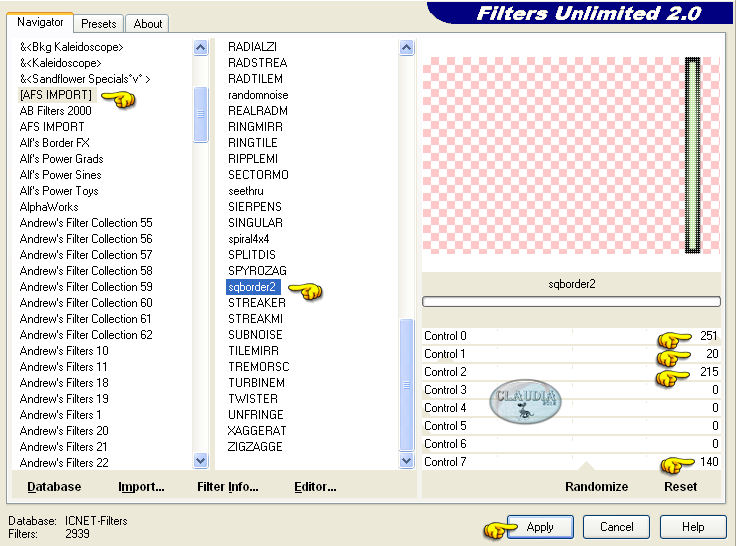 |
Lagen - Eigenschappen en zet de Mengmodus van deze laag op : Hard licht
en de Laagdekking op : 70%.

24. Open uit de materialen het element : deco_maxou.
Bewerken - Kopiëren.
Ga terug naar je werkje.
Bewerken - Plakken als nieuwe laag.
Het element staat gelijk goed.

25. Open uit de materialen het element : deco _maxou_fleur.
Bewerken - Kopiëren.
Ga terug naar je werkje.
Bewerken - Plakken als nieuwe laag.
Lagen - Schikken - Omlaag.
Plaats het element mooi in het midden zoals op het voorbeeld :
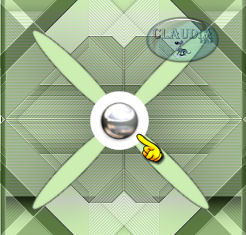 |
Lagen - Eigenschappen en zet de Mengmodus van deze laag op : Luminantie (oud)
en Kleur in naar jou kleurtonen.

26. Open uit de materialen het element : deco_maxou1.
Bewerken - Kopiëren.
Ga terug naar je werkje.
Bewerken - Plakken als nieuwe laag.
Het element staat gelijk goed.
Lagen - Eigenschappen en zet de Mengmodus van deze laag op : Bleken
en de Laagdekking op : 66%.

27. Activeer de bovenste laag in je lagenpallet (= Raster 2).
Open uit de materialen het element : deco_maxou_barre.
Bewerken - Kopiëren.
Ga terug naar je werkje.
Bewerken - Plakken als nieuwe laag.
Kleur het element in, mocht dit nodig zijn, in jou kleurtonen.

28. Effecten - Afbeeldingseffecten - Verschuiving :
Horizontale verschuiving = -360
Verticale verschuiving = 0
Aangepast en Transparant aangevinkt
Zo ziet ons werkje en lagenpallet er nu uit :
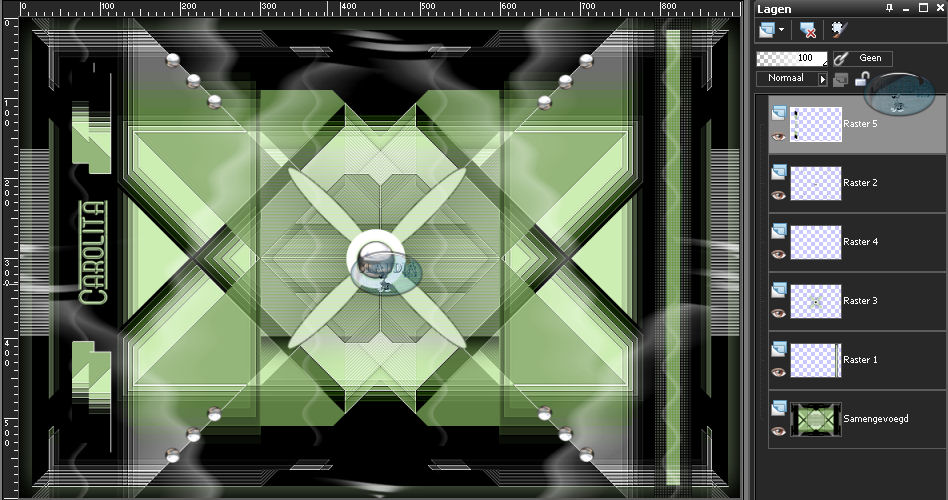 |
Lagen - Samenvoegen - Zichtbare lagen samenvoegen.

29. Open uit de materialen de tube : Alies-11122008-26.
Verwijder het watermerk van Annelies, links bovenaan.
Bewerken - Kopiëren.
Ga terug naar je werkje.
Bewerken - Plakken als nieuwe laag.
Afbeelding - Spiegelen.
Plaats de tube rechts op je werkje zoals op het voorbeeld van de les.
Effecten - 3D Effecten - Slagschaduw :
Verticaal = 21
Horizontaal = 18
Dekking = 70
Vervaging = 20
Kleur = zwart

30. Open uit de materialen de tube : athe-FL10.
Bewerken - Kopiëren.
Ga terug naar je werkje.
Bewerken - Plakken als nieuwe laag.
Afbeelding - Formaat wijzigen met : 30%, formaat van alle lagen wijzigen NIET aangevinkt.
Plaats de vaas links op je werkje zoals op het voorbeeld van de les.
Effecten - 3D Effecten - Slagschaduw :
Verticaal = 4
Horizontaal = 5
Dekking = 75
Vervaging = 50
Kleur = zwart

31. Afbeelding - Randen toevoegen : 2 px met de achtergrondkleur : #000000.

32. Afbeelding - Randen toevoegen :
Symmetrisch NIET aangevinkt
Boven = 40
Links = 20
Rechts = 75
Onder = 40
Kleur = voorgrondkleur (= #CCEDB2)

33. Afbeelding - Randen toevoegen : 40 px met de achtergrondkleur,
symmetrisch terug aangevinkt.

34. Activeer je Selectiegereedschap - Rechthoek - Aangepaste selectie :
Boven = 63
Links = 26
Rechts = 1007
Onder = 704

35. Effecten - Insteekfilters - AAA Frames - Foto Frame :
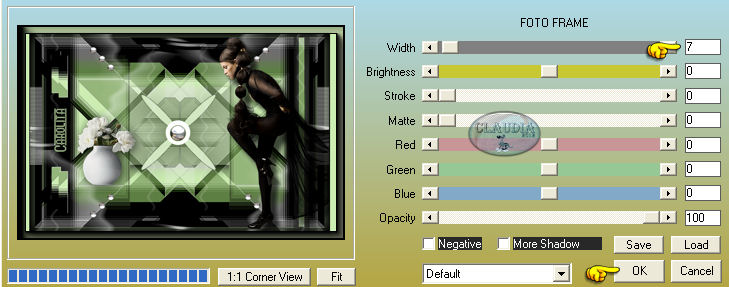 |
Selecties - Niets selecteren.
Afbeelding - Randen toevoegen :
1 px met de voorgrondkleur : #CCEDB2
2 px met de achtergrondkleur : #000000
1 px met de voorgrondkleur.
*****
Lagen - Nieuwe rasterlaag en plaats hierop je watermerkje.
Lagen - Samenvoegen - ALLE lagen samenvoegen.
Afbeelding - Formaat wijzigen naar 950 px breedte.
Aanpassen - Scherpte - Verscherpen.
Sla je werkje op als JPG bestand en dan is deze mooie les van Maxou klaar ☺



